
När du får din Comcast-kabelbox måste du följa installationsstegen för att ställa in enheten med din TV. När den första inställningen är klar måste du bestämma de inställningar som matchar dina TV-inställningar. Använd din Comcast-fjärrkontroll för att komma åt kabelboxens meny. I menyn väljer du vilken tv-typ du har och du kan även välja den upplösning som du föredrar, till exempel 1080P.
Steg 1

Slå på TV: n och kabelboxen. Tryck på "Meny"-knappen på din Comcast-fjärrkontroll.
Dagens video
Steg 2
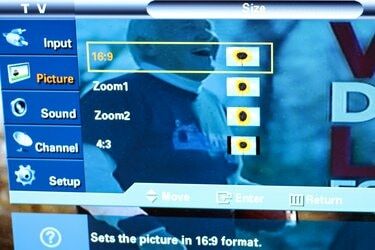
Använd högerpilen på fjärrkontrollen för att ändra inställningen för fältet "TV-typ". Du kan till exempel ställa in TV-förhållandet på 16:9.
Steg 3

Välj nedåtpilen på fjärrkontrollen tills du kommer till avsnittet "Y Pb Pr Ooutput". Tryck på högerpilen på fjärrkontrollen tills alternativet "1080P" är valt.
Steg 4

Tryck på nedåtpilen och gör eventuella andra inställningsändringar för att uppfylla dina preferenser, till exempel om du vill ha dold bildtext aktiverad eller inaktiverad.
Steg 5

Tryck på "Meny" eller "Power" alternativet på din fjärrkontroll för att spara ändringarna och stänga menyn.



